컴퓨터에서 이상한 소리가 난다면 당황스럽고 걱정되시죠? 컴퓨터는 복잡한 기계이기 때문에 다양한 이유로 소음이 발생할 수 있습니다. 부품 고장부터 먼지 쌓임까지, 원인을 정확히 파악해야 해결할 수 있습니다.
컴퓨터 소리 진단은 먼저 종류와 발생 시점을 파악하는 것이 중요합니다. 윙윙거리는 소리는 팬 고장, 딸깍거리는 소리는 하드 디스크 문제, 삐 소리는 부팅 오류 등 다양한 원인이 있을 수 있습니다.
본 블로그에서는 컴퓨터 소리 진단 및 해결 방법에 대해 자세히 알려드립니다. 컴퓨터 소리 때문에 고민이시라면 이 글을 참고하여 문제를 해결해 보세요. 또한 컴퓨터 수리 전문가를 통해 정확한 진단과 전문적인 수리를 받는 것도 좋은 방법입니다.
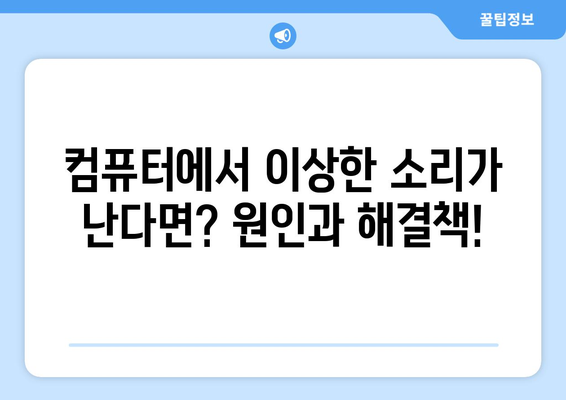
컴퓨터에서 이상한 소리가 난다면? 원인과 해결책!
컴퓨터에서 이상한 소리가 들리면 당황스럽고 걱정이 되기 마련입니다. 마치 컴퓨터가 말하는 듯한 소리, 삐걱거리는 소리, 윙윙거리는 소리 등 다양한 소리가 들릴 수 있는데, 이러한 소리는 컴퓨터 내부의 부품 고장이나 문제를 알리는 신호일 수 있습니다. 하지만 모든 소리가 심각한 문제를 의미하는 것은 아닙니다. 소리의 종류, 발생 시기, 컴퓨터의 상태 등을 종합적으로 판단하여 문제를 해결해야 합니다.
컴퓨터에서 나는 소리의 원인과 해결책을 알아보고, 컴퓨터 수명을 연장하고 안전하게 사용할 수 있도록 도움을 드리겠습니다.
컴퓨터에서 나는 이상한 소리는 크게 하드웨어 고장, 소프트웨어 오류, 외부 요인으로 나눌 수 있습니다.
- 하드웨어 고장: 가장 흔한 원인이며, 하드디스크, 팬, 파워 서플라이, 메모리 등의 부품 고장으로 인해 발생합니다.
- 소프트웨어 오류: 드라이버 문제, 바이러스 감염, 운영체제 오류 등으로 인해 컴퓨터가 비정상적으로 작동하면서 소리가 발생할 수 있습니다.
- 외부 요인: 컴퓨터 주변 환경, 먼지, 진동 등의 요인으로 인해 컴퓨터에서 소리가 발생할 수 있습니다.
컴퓨터에서 나는 소리의 종류에 따라 원인을 추측해볼 수 있습니다.
1, 딸깍거리는 소리: 하드디스크 드라이브, 쿨러, 키보드, 마우스 등에서 발생할 수 있으며, 부품의 고장이나 마모, 접촉 불량 등을 의미할 수 있습니다.
2, 삐걱거리는 소리: 팬, 하드디스크 드라이브, 광학 드라이브 등에서 발생할 수 있으며, 부품의 베어링 마모나 먼지 쌓임 등으로 인해 발생할 수 있습니다. 컴퓨터를 끄고 팬을 청소하거나 베어링 윤활제를 사용하는 것이 좋습니다.
3, 윙윙거리는 소리: 파워 서플라이, 팬, 그래픽 카드 등에서 발생할 수 있으며, 부품의 과열이나 과부하, 팬 고장 등을 의미할 수 있습니다. 컴퓨터를 끄고 팬을 청소하거나 과부하를 줄이는 방법을 찾아야 합니다.
4, 삑삑거리는 소리: BIOS 오류, 메모리 문제, 부팅 문제 등을 의미할 수 있으며, 컴퓨터 시작 시 발생하는 소리는 BIOS 오류를 의심해 볼 수 있습니다. BIOS 설정을 초기화하거나 메모리 카드를 확인해 보는 것이 좋습니다.
컴퓨터에서 이상한 소리가 나면 컴퓨터를 끄고 전원을 뽑아 안전하게 점검해야 합니다. 소리의 원인을 파악하기 어렵거나 컴퓨터 사용에 문제가 발생하면 전문가에게 도움을 요청하는 것이 좋습니다.
컴퓨터에서 나는 이상한 소리의 원인을 파악하고 해결하는 것은 컴퓨터 수명을 연장하고 안전하게 사용하는 데 중요한 역할을 합니다. 컴퓨터를 소중하게 관리하고 오래 사용하기 위해 이상한 소리가 나면 즉시 원인을 파악하고 해결해야 합니다.
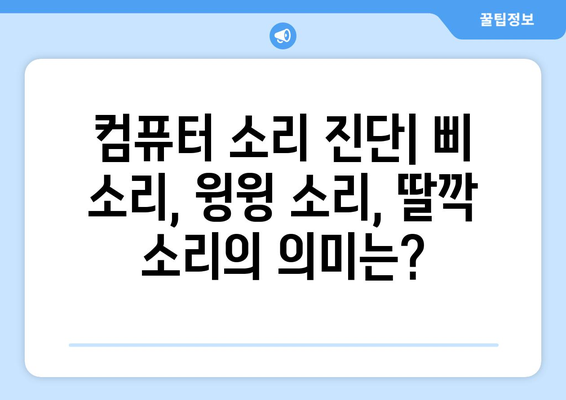
이상한 소리를 내는 컴퓨터 진단 및 수리
컴퓨터 소리 진단| 삐 소리, 윙윙 소리, 딸깍 소리의 의미는?
컴퓨터는 때때로 이상한 소리를 냅니다. 이 소리는 컴퓨터의 상태를 알려주는 신호일 수 있습니다. 컴퓨터가 내는 소리에 따라 문제점을 파악하고 해결할 수 있습니다.
자주 발생하는 컴퓨터 소리와 그 의미, 그리고 해결 방법을 알아보겠습니다.
| 소리 유형 | 원인 | 해결 방법 | 주의 사항 |
|---|---|---|---|
| 삐 소리 | BIOS 오류, 메모리 문제, 하드 디스크 오류 등 | BIOS 설정 확인, 메모리 테스트, 하드 디스크 점검 | 삐 소리의 패턴과 횟수에 따라 오류 원인이 다를 수 있으므로, 메뉴얼을 참고하여 정확한 원인을 파악하는 것이 중요합니다. |
| 윙윙 소리 | 쿨러 고장, 팬 오류, 전원 공급 장치 문제 등 | 쿨러 청소 또는 교체, 팬 점검 또는 교체, 전원 공급 장치 점검 또는 교체 | 컴퓨터가 과열되면 윙윙거리는 소리가 더 커질 수 있습니다. 과열 문제인 경우 쿨러 작동을 확인하고 청소하거나 교체해야 합니다. |
| 딸깍 소리 | 하드 디스크 오류, 광학 드라이브 문제 등 | 하드 디스크 점검 및 복구, 광학 드라이브 점검 또는 교체 | 딸깍 소리는 하드 디스크 손상의 전조 증상일 수 있습니다. 하드 디스크 손상이 심각한 경우 데이터 손실 가능성이 높으므로 백업을 미리 해두는 것이 좋습니다. |
| 긁히는 소리 | 하드 디스크 헤드 오류, 팬 마모 등 | 하드 디스크 교체, 팬 교체 | 긁히는 소리는 컴퓨터 부품의 심각한 손상을 의미할 수 있습니다. 가능한 한 빠르게 전문가에게 점검을 받는 것이 좋습니다. |
| 끊어지는 소리 | 전원 공급 장치 문제, 케이블 연결 불량 등 | 전원 공급 장치 점검 또는 교체, 케이블 연결 확인 | 끊어지는 소리가 지속적으로 발생하면 컴퓨터가 제대로 작동하지 않거나 데이터 손실이 발생할 수 있습니다. |
위에 언급된 소리 외에도 컴퓨터에서 다양한 소리가 발생할 수 있습니다. 특정 소리가 발생하는 원인을 정확하게 파악하는 것이 어렵다면 전문가의 도움을 받는 것이 좋습니다.
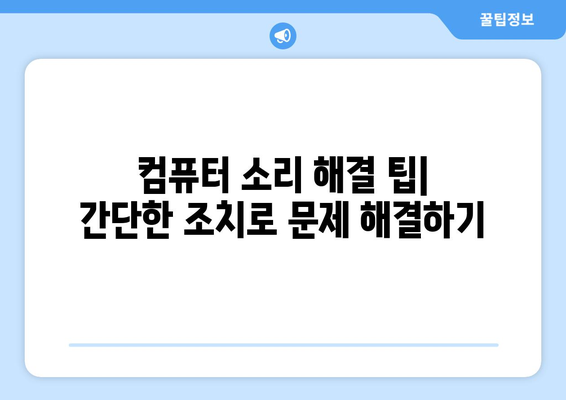
이상한 소리를 내는 컴퓨터 진단 및 수리
컴퓨터 소리 해결 팁| 간단한 조치로 문제 해결하기
컴퓨터 소리의 원인 파악
“문제를 이해하는 것은 해결의 시작입니다.” – 알버트 아인슈타인
컴퓨터에서 나는 이상한 소리의 원인은 다양합니다. 하드웨어 고장, 쿨링 팬 문제, 외부 장치 접촉 불량 등이 원인이 될 수 있습니다.
컴퓨터 소리의 종류와 발생 시점을 자세히 관찰하여 원인을 파악하는 것이 중요합니다. 소리가 갑자기 크게 났는지, 지속적으로 났는지, 특정 프로그램 실행 시에만 발생하는지 등을 확인해보세요.
소리의 종류별 진단
“정확한 질문은 정확한 답변의 시작입니다.” – 앨버트 아인슈타인
컴퓨터 소리는 종류별로 원인을 추측해 볼 수 있습니다.
- 윙윙거리는 소리 : 쿨링 팬 고장
- 딸깍거리는 소리 : 하드 디스크 드라이브 고장
- 삐 소리 : 메모리, CPU 또는 마더보드 문제
소리의 종류와 발생 상황을 토대로 문제점을 좁혀나가는 것이 중요합니다.
컴퓨터 소리 문제 해결 팁
“문제 해결은 우리가 만들어 낸 솔루션의 창의성을 보여줍니다.” – 마리 퀴리
컴퓨터 소리 문제 해결은 다음과 같은 방법으로 시도해 볼 수 있습니다.
- 컴퓨터 재부팅: 가장 기본적인 해결 방법입니다.
- 쿨링 팬 청소: 먼지로 인해 팬이 제대로 작동하지 않을 수 있습니다.
- 하드 디스크 드라이브 점검: 하드 디스크에 문제가 있는 경우 데이터를 백업해야 합니다.
이러한 방법을 통해 문제가 해결되지 않으면 전문가의 도움을 받는 것이 좋습니다.
전문가에게 도움 받기
“우리는 우리 자신의 한계를 알아야 하고, 동시에 다른 사람의 능력을 존중해야 합니다.” – 솔론
컴퓨터 소리 문제는 전문 지식이 필요한 경우가 많습니다. 전문 수리 업체에 문의하여 문제 진단과 해결을 의뢰하는 것이 좋습니다.
수리 과정에서 데이터 손실이 발생할 수 있으므로 중요한 데이터는 미리 백업하는 것이 좋습니다.
컴퓨터 소리 문제 예방
“예방은 최선의 치료법입니다.” – 벤자민 프랭클린
컴퓨터 소리 문제는 미리 예방하는 것이 중요합니다.
- 정기적인 청소: 컴퓨터 내부의 먼지를 털어줍니다.
- 쿨링 팬 관리: 팬이 제대로 작동하는지 확인합니다.
- 데이터 백업: 중요한 데이터를 정기적으로 백업합니다.
미리 예방하면 컴퓨터 수명을 연장하고 갑작스러운 고장이나 데이터 손실을 막을 수 있습니다.
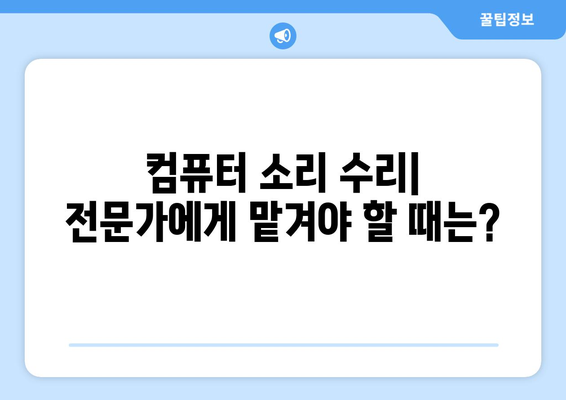
이상한 소리를 내는 컴퓨터 진단 및 수리
컴퓨터 소리 수리| 전문가에게 맡겨야 할 때는?
컴퓨터에서 나는 이상한 소리의 종류
- 윙윙거리는 소리: 팬 고장, 과열, 쿨러 문제
- 딸깍거리는 소리: 하드디스크 드라이브 문제, 쿨러 베어링 마모
- 삐 소리: 부팅 과정에서 발생하는 BIOS 경고음, 메모리 또는 하드웨어 문제
컴퓨터 소리 진단 및 해결 방법
1, 컴퓨터 팬 확인
컴퓨터 팬은 내부 부품을 식히는 역할을 합니다. 팬에서 윙윙거리는 소리가 나거나 팬이 제대로 돌지 않는 경우, 팬 고장을 의심할 수 있습니다. 팬 청소나 교체를 고려해야 합니다.
팬 청소는 먼지를 제거하여 소음을 줄이고 효율성을 높일 수 있습니다. 팬 교체는 전문가에게 맡기는 것이 안전합니다.
2, 하드디스크 드라이브 점검
하드디스크 드라이브에서 딸깍거리는 소리가 나면, 드라이브 고장을 의심할 수 있습니다. 딸깍거리는 소리가 지속적으로 들리고 데이터 손실이 발생하면, 즉시 전문가에게 문의하여 하드디스크 드라이브 교체를 고려해야 합니다.
데이터 백업을 꾸준히 해두면, 하드디스크 드라이브 문제 발생 시 데이터 손실을 최소화할 수 있습니다.
전문가에게 맡겨야 하는 경우
- 소리의 원인을 파악하기 어려운 경우
- 컴퓨터 부품 교체가 필요한 경우
- 데이터 손실이 우려되는 경우
전문가에게 맡기는 장점
전문가는 컴퓨터 소리의 원인을 정확하게 진단하고, 적절한 수리 방법을 제공할 수 있습니다. 또한, 컴퓨터 부품 교체가 필요한 경우 신뢰할 수 있는 부품을 사용하여 안전하고 효율적인 수리를 보장합니다.
전문가에게 맡기는 주의사항
전문가를 선택할 때는 전문성과 신뢰성을 꼼꼼히 확인해야 합니다. 수리 경험, 사용 부품의 품질, 수리 후 보증 기간 등을 고려하여 신뢰할 수 있는 전문가에게 맡기는 것이 좋습니다.
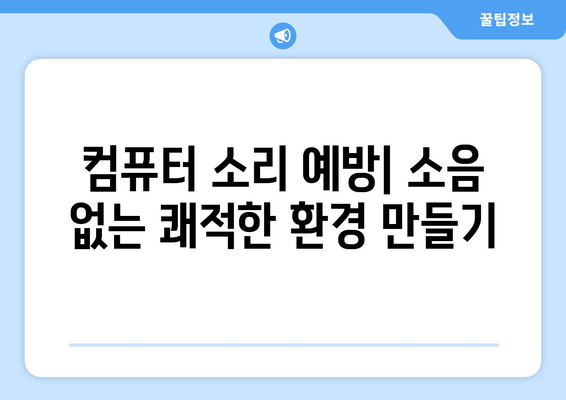
컴퓨터 소리 예방| 소음 없는 쾌적한 환경 만들기
컴퓨터에서 이상한 소리가 난다면? 원인과 해결책!
컴퓨터에서 이상한 소리가 나는 것은 하드웨어 고장, 쿨러 문제, 먼지 누적 등 다양한 원인이 있을 수 있습니다.
소리가 발생하는 부위를 파악하고, 소리의 종류와 패턴을 분석하면 문제를 진단하는 데 도움이 됩니다.
예를 들어, 딸깍 소리는 하드디스크 고장, 삐 소리는 메모리 문제, 윙윙 소리는 쿨러 고장을 의심해볼 수 있습니다.
간단한 조치로 해결될 수 있는 경우도 있지만, 심각한 문제는 전문가의 도움을 받는 것이 좋습니다.
“컴퓨터에서 이상한 소리가 난다면? 원인과 해결책!과 관련하여 인상 깊었던 구절이나 핵심 문장을 여기에 인용해주세요.”
컴퓨터 소리 진단| 삐 소리, 윙윙 소리, 딸깍 소리의 의미는?
컴퓨터에서 발생하는 소리는 문제의 징후를 알려주는 중요한 신호입니다.
삐 소리는 대부분 메모리 문제를 나타내며, 윙윙 소리는 쿨러 고장, 딸깍 소리는 하드디스크 문제를 의심해볼 수 있습니다.
소리의 종류와 패턴을 분석하여 문제를 정확하게 진단하면 효과적인 해결 방안을 찾을 수 있습니다.
다양한 컴퓨터 소리와 원인, 해결책을 정리해 놓은 자료를 참고하면 문제 해결에 도움이 될 것입니다.
“컴퓨터 소리 진단| 삐 소리, 윙윙 소리, 딸깍 소리의 의미는?과 관련하여 인상 깊었던 구절이나 핵심 문장을 여기에 인용.”
컴퓨터 소리 해결 팁| 간단한 조치로 문제 해결하기
컴퓨터에서 나는 이상한 소리는 간단한 조치로 해결될 수 있는 경우가 많습니다.
먼저, 컴퓨터를 껐다 켜고 다시 부팅해 보는 것이 좋습니다.
컴퓨터 내부에 먼지가 쌓여 소음이 발생할 수 있으므로, 컴퓨터 케이스를 열고 먼지를 제거해주는 것도 효과적인 방법입니다.
쿨러 속도를 조절하거나, 쿨러를 청소해주는 것도 소음 감소에 도움이 됩니다.
“컴퓨터 소리 해결 팁| 간단한 조치로 문제 해결하기과 관련하여 인상 깊었던 구절이나 핵심 문장을 여기에 인용.”
컴퓨터 소리 수리| 전문가에게 맡겨야 할 때는?
간단한 조치로 해결되지 않거나 소리가 심해져 사용에 불편함을 느낀다면 전문가의 도움을 받는 것이 좋습니다.
특히, 하드디스크 고장, 메모리 문제, 쿨러 고장 등은 전문적인 지식과 장비가 필요한 경우가 많습니다.
전문가에게 컴퓨터를 점검하고 수리 받으면 문제를 빠르고 정확하게 해결할 수 있습니다.
컴퓨터 수리 업체를 선택할 때는 경험과 기술력, 신뢰도를 꼼꼼하게 확인하는 것이 중요합니다.
“컴퓨터 소리 수리| 전문가에게 맡겨야 할 때는?과 관련하여 인상 깊었던 구절이나 핵심 문장을 여기에 인용.”
컴퓨터 소리 예방| 소음 없는 쾌적한 환경 만들기
컴퓨터 소음을 예방하기 위해서는 평소 컴퓨터 관리가 중요합니다.
컴퓨터 내부 먼지를 주기적으로 제거하고, 쿨러 성능을 유지하는 것이 좋습니다.
컴퓨터를 사용할 때는 환기가 잘 되도록 주변 공간을 확보하고, 소음을 줄이는 방음 장치를 활용하는 것도 효과적인 방법입니다.
컴퓨터 사용 습관을 개선하고, 정기적인 관리를 통해 컴퓨터 소음을 최소화하고 쾌적한 환경을 유지할 수 있습니다.
“컴퓨터 소리 예방| 소음 없는 쾌적한 환경 만들기과 관련하여 인상 깊었던 구절이나 핵심 문장을 여기에 인용.”
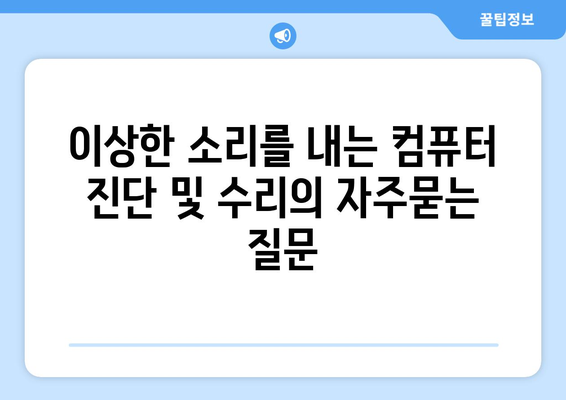
이상한 소리를 내는 컴퓨터 진단 및 수리 에 대해 자주 묻는 질문 TOP 5
질문. 컴퓨터에서 이상한 소리가 나는데, 어떻게 문제를 진단해야 하나요?
답변. 컴퓨터에서 이상한 소리가 나는 경우, 소리의 유형과 발생 시기를 파악하는 것이 중요합니다.
예를 들어, 부팅 시 딸깍거리는 소리가 난다면 하드 드라이브 문제일 가능성이 높고, 작동 중 윙윙거리는 소리가 난다면 쿨러 문제일 가능성이 높습니다.
소리의 유형과 발생 시기를 정확히 파악하여 컴퓨터 문제를 보다 효과적으로 진단할 수 있습니다.
질문. 컴퓨터에서 삐 소리가 나는데, 이는 무슨 문제일까요?
답변. 컴퓨터에서 삐 소리가 나는 것은 BIOS(Basic Input Output System)에서 발생하는 경고 신호일 가능성이 높습니다.
삐 소리의 횟수와 패턴에 따라 문제를 파악할 수 있으며, 대개 메모리, 하드 드라이브, 마더보드 등의 문제를 의미합니다.
컴퓨터 사용 설명서 또는 제조사 홈페이지에서 삐 소리 코드에 대한 정보를 확인할 수 있습니다.
질문. 컴퓨터에서 딸깍거리는 소리가 나는데, 이는 무엇 때문일까요?
답변. 컴퓨터에서 딸깍거리는 소리는 대개 하드 드라이브 고장의 전조 증상입니다.
하드 드라이브는 디스크를 회전시켜 데이터를 저장하는 장치로, 딸깍거리는 소리는 디스크 헤드가 제대로 작동하지 못하거나 디스크 표면에 손상이 발생했음을 의미합니다.
딸깍거리는 소리가 들린다면 하드 드라이브를 즉시 백업하고 전문가에게 점검을 받아보는 것이 좋습니다.
질문. 컴퓨터에서 윙윙거리는 소리가 나는데, 무엇이 문제일까요?
답변. 컴퓨터에서 윙윙거리는 소리는 쿨러가 제대로 작동하지 않거나 파워 서플라이에 문제가 있을 수 있습니다.
쿨러는 컴퓨터 내부의 열을 식히는 역할을 하며, 윙윙거리는 소리는 쿨러가 고장나거나 먼지가 쌓여 제대로 회전하지 못하는 경우 발생합니다.
파워 서플라이 문제는 컴퓨터의 전력 공급이 불안정해지면서 발생할 수 있으며, 이는 컴퓨터 성능 저하 및 시스템 오류를 유발할 수 있습니다.
윙윙거리는 소리가 지속적으로 발생한다면 컴퓨터를 전원에서 분리하고 전문가에게 점검을 받아보는 것이 안전합니다.
질문. 컴퓨터에서 이상한 소리가 나는데, 직접 수리할 수 있나요?
답변. 컴퓨터에서 이상한 소리가 나는 경우, 전문가의 도움을 받는 것이 가장 안전합니다.
컴퓨터 내부는 복잡하고 민감한 부품들로 구성되어 있어, 잘못된 조작은 추가적인 문제를 발생시킬 수 있습니다.
특히 하드 드라이브나 마더보드와 같은 중요 부품의 경우, 전문가가 아니면 직접 수리하는 것이 매우 위험합니다.
컴퓨터 수리는 전문가에게 맡기고, 컴퓨터 사용 중 이상한 소리가 발생하면 즉시 전원을 차단하고 전문가에게 연락하는 것이 좋습니다.